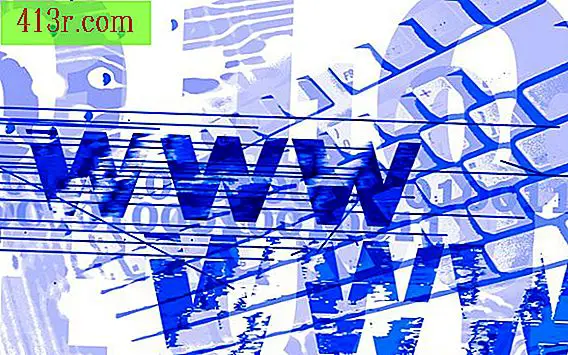Cum se fac toate coloanele de aceeași mărime în Microsoft Excel

Utilizați un mouse
Pasul 1
Deschideți foaia de calcul Excel cu datele din coloane.
Pasul 2
Treceți cursorul prin litera primei coloane pe care doriți să o selectați. Când apare săgeata în jos negru, faceți clic și trageți-o în ultima coloană pe care doriți să o selectați.
Pasul 3
Treceți printr-o linie între oricare dintre cele două nume ale coloanelor selectate (nu contează care dintre ele) până când vedeți un simbol negru cu două săgeți indicând direcții opuse. Faceți clic și trageți spre stânga pentru a face coloanele mai restrânse sau spre dreapta pentru a le face mai largi. Toate coloanele selectate vor avea aceeași lățime.
Utilizați meniul
Pasul 1
Deschideți foaia de calcul Excel cu datele din coloane.
Pasul 2
Treceți cursorul prin litera primei coloane pe care doriți să o selectați. Când apare săgeata în jos negru, faceți clic și trageți-o în ultima coloană pe care doriți să o selectați.
Pasul 3
Faceți clic pe fila "Start" și apăsați "Format" din secțiunea "Celule".
Pasul 4
Selectați "Lățimea coloanei" din meniu.
Pasul 5
Introduceți un număr în caseta furnizată și apăsați "OK". Puteți specifica orice număr între 0 și 255; aceasta reprezintă numărul de caractere pe care se va afișa coloana.